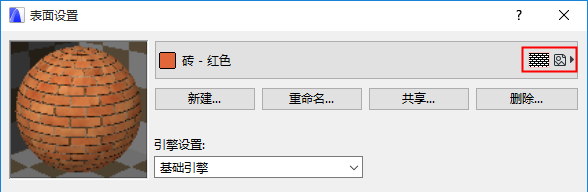
用选项>元素属性>表面命令访问这些功能。
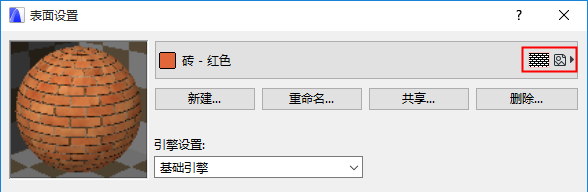
使用表面设置对话框顶部的命令创建,重命名,加载,删除,以及共享表面。
注释:有附加命令的CineRender设置允许您加载C4D表面并与其他引擎匹配CineRender设置。参见使设置与CineRender表面相匹配。
删除和替换表面
参见删除和替换模型中的属性。
点击共享将您的表面上传到BIM组件。
当您共享表面时,ARCHICAD创建一个.gsm文件并将其发送到BIM组件。.gsm表面是常规 (对象) .gsm文件的一个特殊子类型。它包含所有表面设置数据,以及填充 (矢量填充)和纹理信息。
对于BIM组件上的通用信息:
参见BIM 组件。
关于注册BIM组件的信息,见获得BIMcomponents.com注册码。
在表面设置中,点击新建按钮。
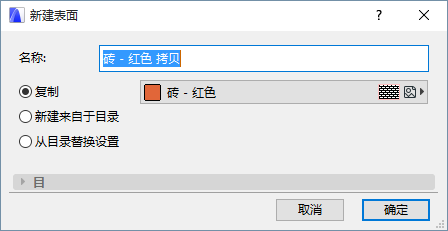
•复制 (用一个新名称重新创建一个现有表面)
•从目录中新建 (使用它把当前表面替换为从目录中导入的表面,连同相关的纹理文件和/或填充属性)
•从目录中替换设置 (使用它把当前表面的 只设置替换为在目录中选定的表面)
1。请输入一个表面的新名称。
2。在表面设置对话框中 编辑当前表面的参数。
3。点击确定。
使用它把当前表面替换为从目录中导入的一个表面。
当您点击"确定"关闭对话框时:
•在表面设置中显示表面
•表面作为新的表面属性被添加到您的ARCHICAD项目中
•相关的纹理文件被添加到您的嵌入图库中,并且任何填充(矢量填充)被添加到项目的填充属性中。
表面包含关于放置在图库中的纹理文件,它们只有通过名称区别 - 即使不考虑其文件扩展名。如果您下载一个表面,该表面使用与已经在AC图库中的纹理名称相同的纹理,您将得到一个警告,新的纹理不能防止在图库中).
表面目录中过很多次纹理的文件名称包含了可以帮助您区分它们用法的后缀:
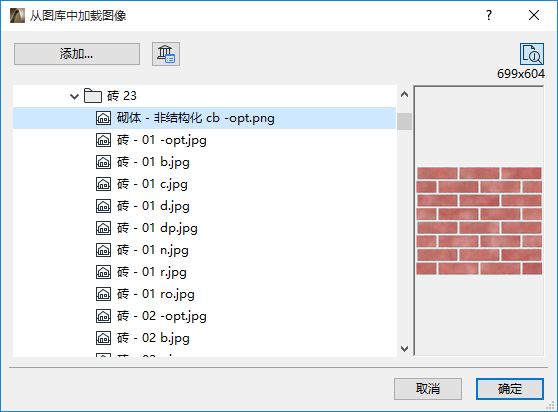
•GS: 在GRAPHISOFT表面中使用的所有纹理拥有一个GS后缀
•H表示水平纹理对齐
•V用于垂直纹理对齐
•GI表示全局照明
•c表示颜色通道中的图片
•d表示漫反射
•l 表示亮度
•t表示透明度
•r表示反射
•e表示环境
•f表示雾
•b表示凹凸
•n表示法线
•a表示Alpha
•s表示高光
•gl表示发光
•dp表示置换
•gr表示草
•-opt表示被OpenGL和基础渲染引擎使用的图片
如果一个图片被多种通道使用,那么添加后缀,例如:cs用于颜色和高光通道用法。
使用它 把当前表面的只设置替换为在目录中选定的一个表面。
注释:
–与从目录功能中得到新表面行程对照(同上所述),即使在设置被覆盖后,原始表面的名称和索引值(在属性管理器中列出)将保持不变 。
–尽管表面材质可以包括一个矢量填充 (用来显示某些ARCHICAD视图中的表面材质),该替换设置 功能将 不 覆盖您原始表面材质的矢量填充 (如果有的话);该矢量填充在项目中保持不变(并且继续像以前一样在属性管理器中列出)。
这两个选项访问内置在ARCHICAD图库中的表面的目录。目录中工厂预装表面的数量取决于您的ARCHICAD许可证。
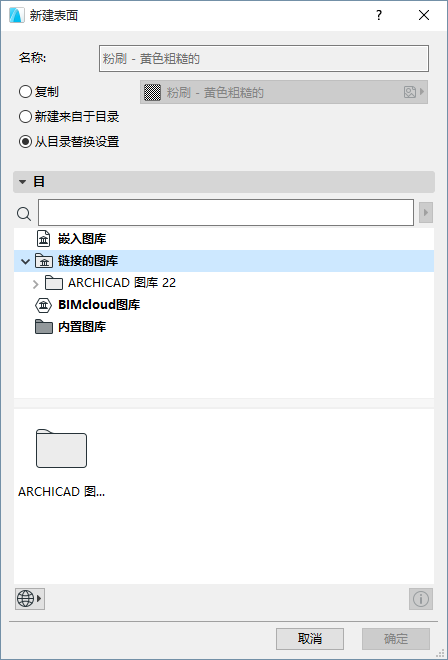
搜索目录中的表面
为在所有已下载的图库和BIM组件中按名称搜索表面材质,可在此字段中输入一个搜索项。
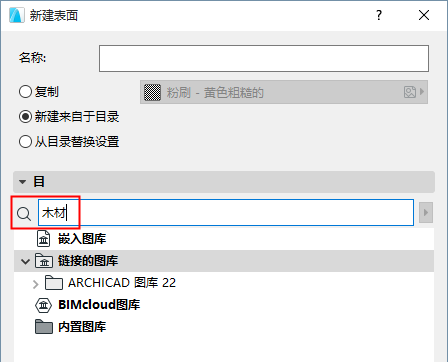
按照右边的弹出式控制项,引擎将以在下列位置的一个或两个中进行搜索:
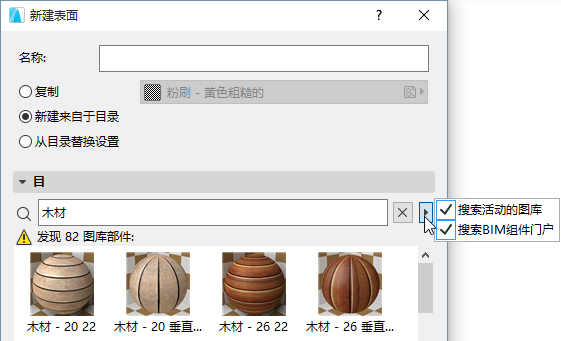
•搜索活动的图库: 这包括了您已下载的链接的图库,嵌入图库以及BIMcloud图库
•搜索BIM组件门户:该选项搜索BIM组分,一个源自ARCHICAD用户或由GRAPHISOFT上传的可搜索的且交互式存储的对象。
更多信息,参见BIM 组件。
开始搜索
输入任意要搜索的描述字符。
按下回车键,结束输入,搜索过程开始运行。
搜索引擎将在下列位置搜索字符:
•图库部件名
•图库名称
•描述
•子类型:
•图库部件作者的姓名
•关键字
该对话框显示您的搜索结果。只有表面会被列出 (没有其他的元素类型)。
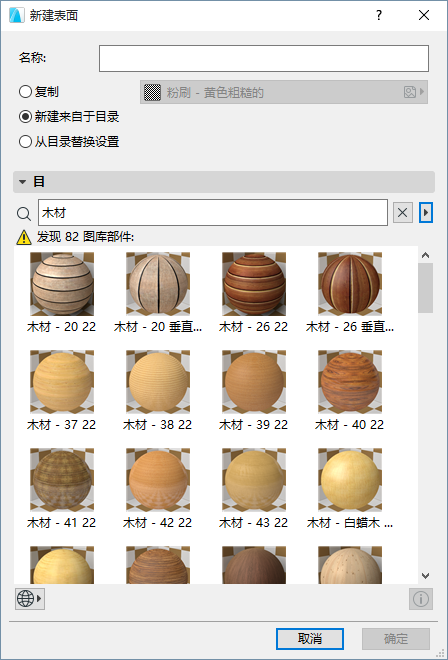
如果您选择搜索两者,将首先显示在活动图库找到的表面。BIM组件的匹配记录如下。对话框将最多显示50个查找到的项;如果找到的项更多,您可以通过点击对话框底部的BIM组件.com上的更多表面,看到剩余的搜索结果。
•基于BIM组件的匹配记录,带有一个地球图标,可以藉此与活动图库区别开来。
•一些基于BIM组件的匹配记录将用关键字标记。这样的项只对用户提供某类付费服务协议时有效。(这可以通过标记变化;联系您的经销商。)
附加表面为SSA用户目录…
使用活跃的ARCHICAD软件服务协议(SSA)的ARCHICAD 用户能访问附加表面,可作为一键下载到当前项目。该付费表面目录可供SSA用户直接从添加新表面对话框中使用:从对话框底部的弹出式按钮中点击用于SSA用户的附加表面目录 目录。该命令将核对您的许可证资格,然后将您重新定向到扩展的表面目录(如果您有资格)或到所需许可证的更多信息 (如果您没有资格)。
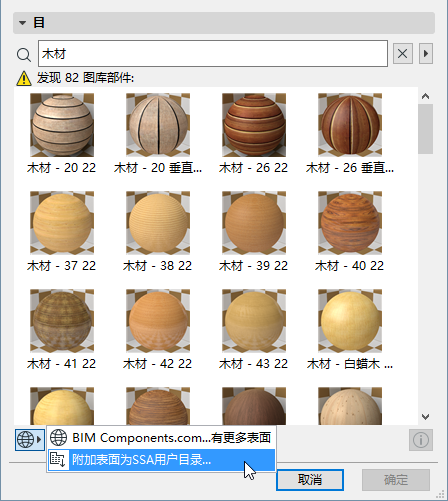
表面查找
将光标悬停在任意已知表面材质上(或选中并点击位于对话框最右下方的信息按钮)来查看此信息标签内包含的名称、许可类型和位置(包括查找到的图库名称,比如,嵌入图库,或BIMcloud图库名称)。

从BIM组件下载表面
如果在BIM组件上找到一个表面符合您的需求,可以直接将其下载到您的项目里。
使用下载和嵌入命令将在任何地方的表面拖放到ARCHICAD项目。
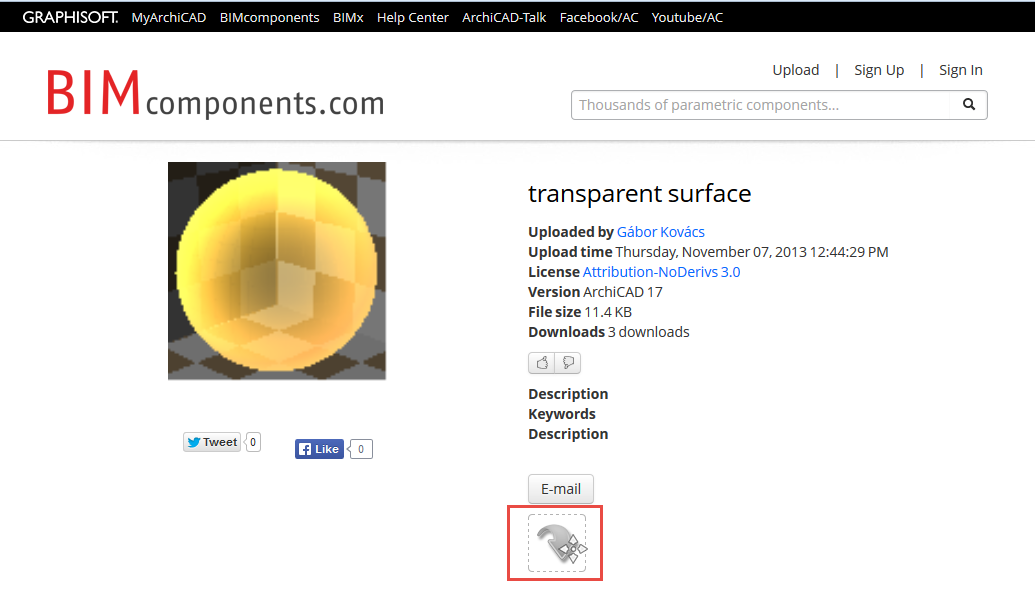
•表面作为表面属性被添加到您的ARCHICAD项目中
•相关的纹理文件被添加到嵌入的图库中;任何相关的矢量填充被添加到您项目的填充类型中。